1、接上一篇《管道分析CFX-Pre前处理(4/4)》,打开“CFX-Post”后处理界面,如图所示

2、为了便于观察,设置“Default Legend View1”,双击打开对话框,如图所示
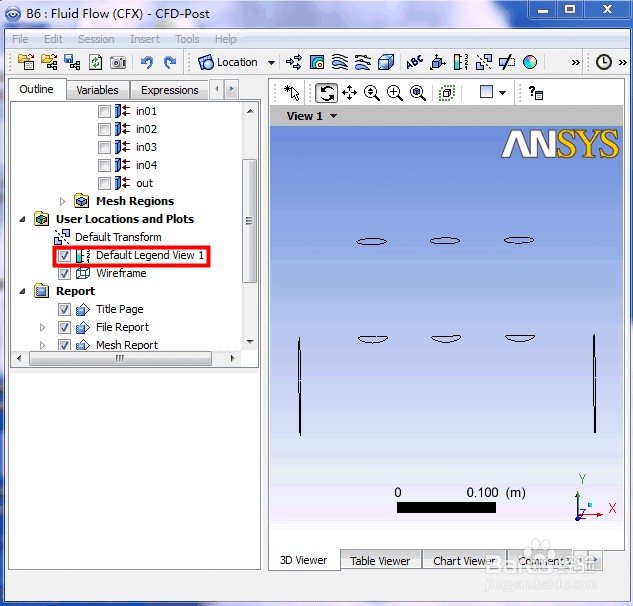
3、选择“Appearance”选项,将“Value Ticks”设为10个点,再单击“Apply”,如图所示
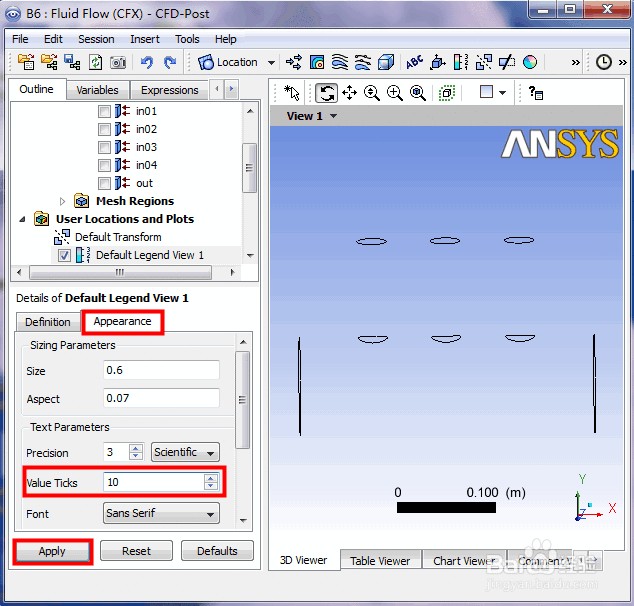
4、显示设置完成,准备创建从入口到出口之间的温度流线,点击创建流线设置按钮,弹出对话框,点击“ok”,如图所示
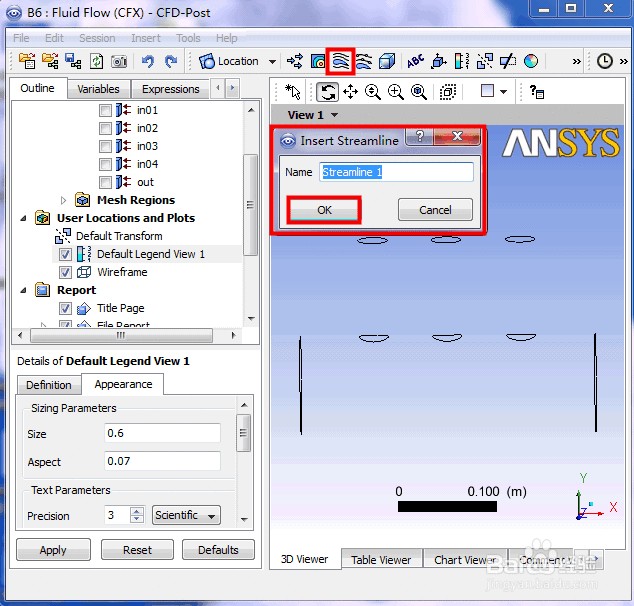
5、打开“Sreamline 1”属性设置对话框,如图所示
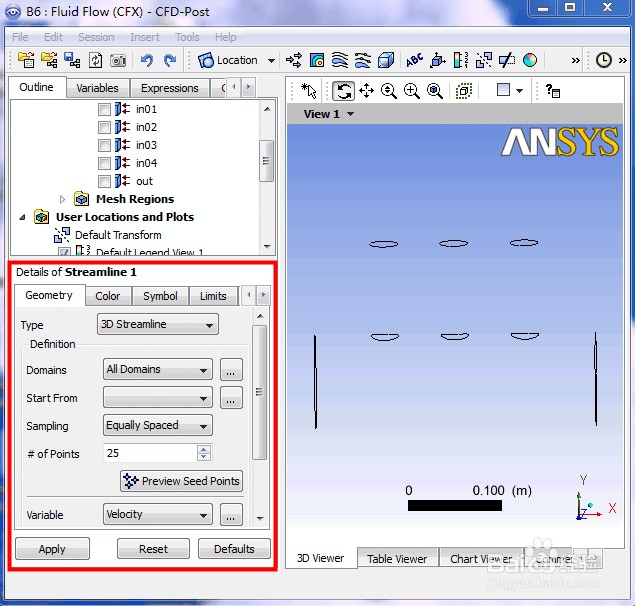
6、点击“Start From”右侧的按钮,如图所示

7、打开对话框,如图所示
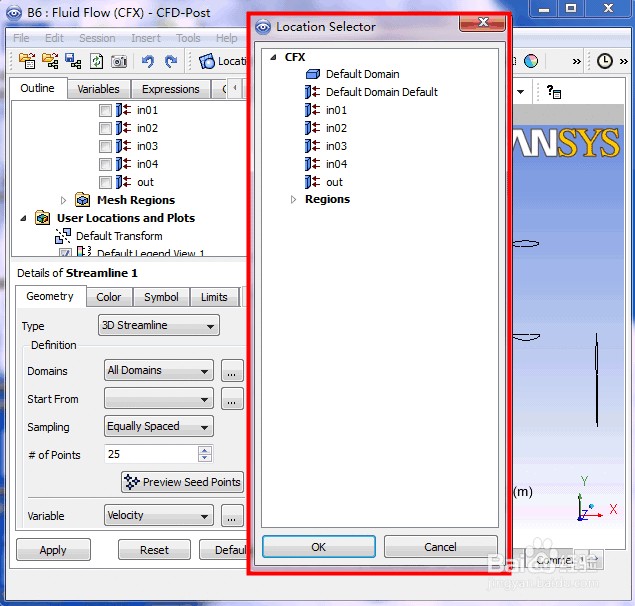
8、按住“Ctrl”,选择“in01”,“in02”,“in03”,“in04”,选择完成后点击“ok”,如图所示
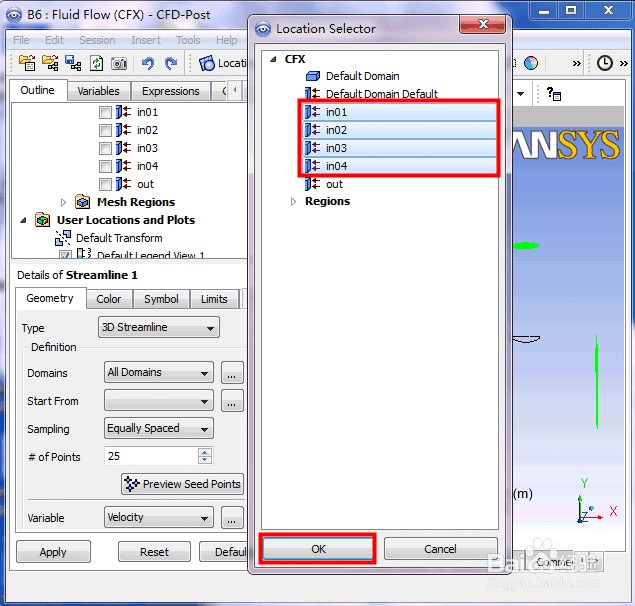
9、返回界面,选择“Sreamline 1”属性设置对话框中的“Color”选项,如图所示
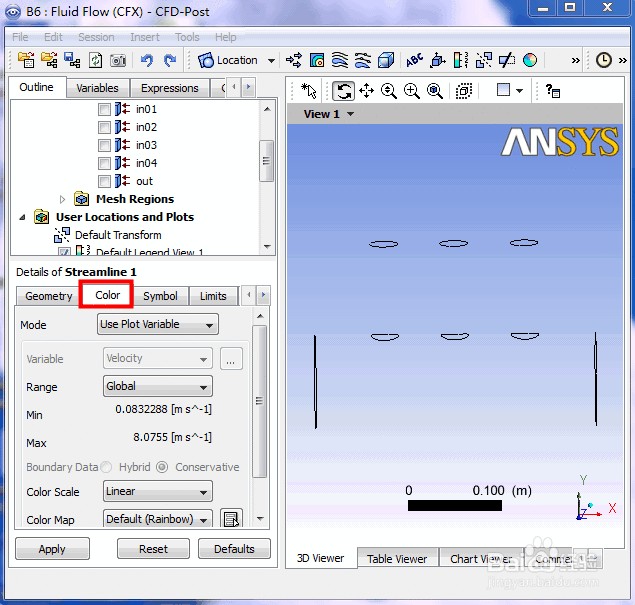
10、在“Mode”里选择“Variable”,在“Variable”里选择“Temperature”,如图所示

11、第三部分:《管道分析CFX-Post后处理》分为三篇发出来:《管道分析CFX-Post后处理(1/3)》,《管道分析CFX-Post后处理(2/3)》,《管道分析CFX-Post后处理(3/3)》上一篇:《管道分析CFX-Pre前处理(4/4)》本文为:《管道分析CFX-Post后处理(1/3)》下一篇:《管道分析CFX-Post后处理(2/3)》
